| 名前 | Copyrightclaims.org紹介スパム |
| タイプ | 紹介スパム |
| 簡単な説明 | このWebページは、トラフィックの主に中規模以下のブログの多くの紹介スパムで見られています。. |
| 症状 | ユーザーは、標的にされているWebサイトのさまざまな場所でスパムを目撃する可能性があります, Copyrightclaimsにつながる(.)その後、フィッシングWebサイトにリダイレクトする組織. |
| 配布方法 | バンドル. |
| 検出ツール | マルウェア除去ツールをダウンロードする, システムがマルウェアの影響を受けているかどうかを確認する |
| ユーザー体験 | フォーラムに参加して、 Copyrightclaims.org紹介スパム. |
ああ, 紹介スパム – あなたがグーグルアナリティクスと協力してあなたのウェブサイトを改善しようとしているときに会うことが最も嫌いなことではないなら. それはいくつかのメッセージで始まりますが、監視されないままにされるとより頻繁になる可能性があり、悪意のあるコンテンツのためにお気に入りのサイトがグーグル検索から禁止される可能性さえあります. 良い, copyrightclaims.orgリダイレクトは、悪意のあるボットやクローゼットのどこかに隠れている誰かによって特徴づけられるもう1つのスパムです。. どちらにしても, それは非常に望ましくなく、あなたはあなたのサイトのために対処する必要があります. しかし、それを取り除くために, 最初にあなたはあなたが将来保護されることができるようにあなたの敵を知るようになる必要があります.
Copyrightclaims.org紹介スパム – それは何ですか
このような紹介スパム攻撃は通常、デマWebトラフィックをサードパーティのサイトに誘導することを目的としています。. これらは、ゴースト紹介およびWebクローラーとも呼ばれます. トレンドは急速に成長しており、その最高点は年末から年初にかけてです。. 専門家は、この脅威はかなり深刻なものであり、ブロックおよび保護されていない場合は時間内に警告します, それは巨大な混乱を引き起こし、多くの頭痛を引き起こす力を持っています.
現在スパムボットによって使用されている2つの主要な紹介スパム方法があります:
タイプ 1: クローラーによるスパム
この特定のスパムは、通常は識別されない波で発生し、さらに統計データを急速に変化させる可能性があります. これは、バウンス率を急速に増加させ、他の詳細に変動を引き起こす可能性があることを意味します. 停止するように警告された直後、またはWebサイトのリンクにスパムのフラグが付けられた直後に、最終的に「スパムリストへ」からWebサイトを削除するスパマーがいます。. しかし, これらの永続的なスパマーも存在し、スパムを複雑にし、開発し続けています。これらのスパマーは、分析フィルターを介して最も頻繁に防止する必要があります。. これは、一部の永続的なケースでは、サイト管理者にとって頭痛の種になる可能性があります.
タイプ 2: ゴースト紹介スパム
この特定のスパム方法は最も広く配布されており、Copyrightclaims.orgの目には遭遇した可能性があります。 . それは一つのことと一つのことだけを目指しています–できるだけ長く隠されたままでいること, フラグなしおよびフィルタリングなし.
viget.comのBenDavisはスパムの専門家であり、彼のレポートによると、このスパムはスパムを送信するWebサイトには実際には存在していません。. スパマーが通過する無料のHTTPプロトコル情報を悪用した場合があります. これは、サイバー詐欺師がHTTPセッション全体をマスクできることを明確に示しています。. 特別なソフトウェアもあります, この特定の目的のために設計されています. このようなソフトウェアは、さまざまなGoogleAnalytics設定に向けられた偽のHTTPリクエストを送信することもできます。, 標的にされたサイトを訪問するためのプログラムの需要を排除します. セキュリティの専門家は、悪意のある脅威が特定の検索結果を偽造する可能性があることも報告しています.
Copyrightclaims.org紹介スパムには、Google Analyticsの統計データを変更する機能があり、その結果、トラフィックと継続時間が変更される可能性があります, したがって、サイト自体のデータの価値が低下します. この特定の事実は非常に迷惑です, 主な理由は、サイトがあり、そのサイトからの予測に基づいて行動するために統計データに依存している場合です。, あなたは重大な困難に直面するかもしれません. 紹介スパムによる最大の危険は、初心者のブログなどのトラフィックの少ないWebサイトの前にあります。, 新しく作成されたウェブサイトなど. これは、Copyrightclaims.orgスパマーによってデータがごく短時間だけ評価が下がる可能性があるためです。. 紹介スパムドメインは増え続けています.
他のいくつかの大きなスパムドメインと同様, お気に入り erot(ドット)co 例えば, Copyrightclaims.orgは、フィッシングなどの他のいくつかの悪意のある活動について報告されています. Webサイト自体は、最初はウイルス対策ソフトウェアによってブロックされていました:
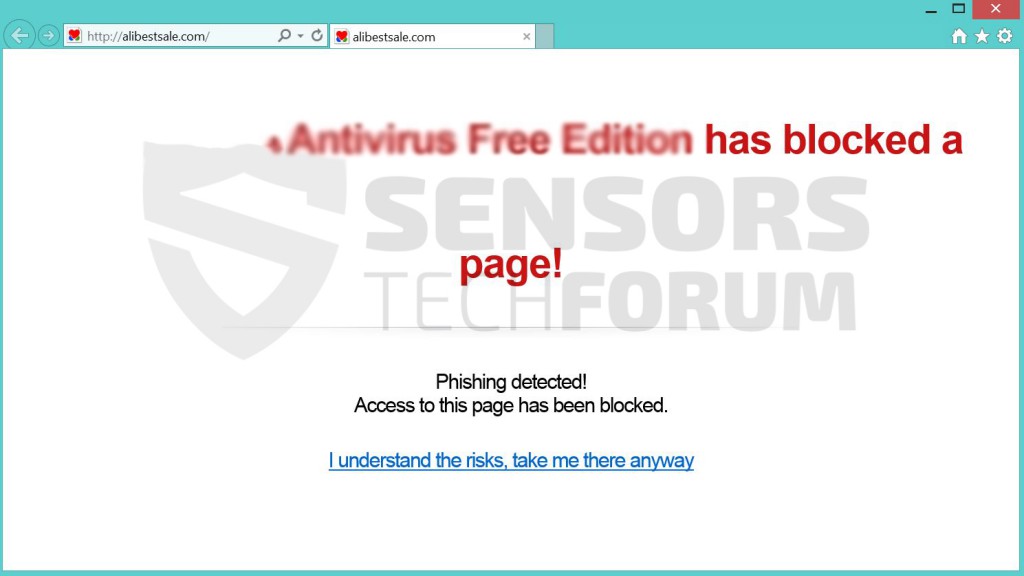
さらに何, 訪問したとき, ウェブサイト, 似ているAliexpress.comであったフィッシングウェブサイトへのリダイレクトを引き起こしました. おそらく異なるものを収集する目的で作成されています, ほとんどの場合、顧客からの財務データ、または存在しない製品の代金を顧客に支払わせる. ウェブサイトにアクセスしたことがある場合, 高度なマルウェア対策ソフトウェアを使用してコンピューターをスキャンし、パスワードやその他の情報を変更することを強くお勧めします。.
Copyrightclaims.orgによって引き起こされたリダイレクトと比較して、これを書いている時点で実際のAliexpressのWebページがどのように見えるかを次に示します。:
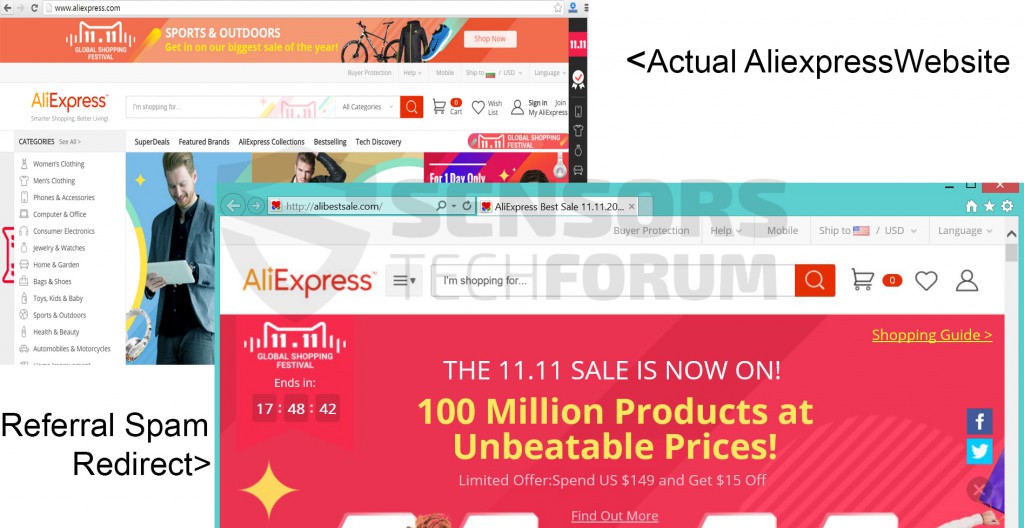
Copyrightclaims.org – 自分を守る方法
copyrightclaims.orgによる紹介スパムを発見した場合, これは、このタイプのスパムがあることを明確に示しており、GAですぐにブロックする必要があります. セキュリティの専門家, ohow.comのCarlosEscaleraなどは、Analyticsでスパムを除外するために、これらの手順に従うようユーザーにアドバイスしています。:
→フィルタリングCopyrightclaims.org:
ステップ 1: クリックしてください 「管理者」 あなたのタブ GAのWebページ.
ステップ 2: どれを選択してください '意見' フィルタリングしてから、をクリックします 「フィルター」 ボタン.
ステップ 3: クリック 「新しいフィルター」.
ステップ 4: 名前を書く, そのような 「スパム紹介」.
ステップ 5: フィルタタイプで選択 カスタムフィルター–>フィルターの除外–>フィールド: キャンペーンソース–>フィルターパターン. 次に、パターンについて, ドメイン名を入力してください– Copyrightclaims(.)org
ステップ 6: 選択する ビュー に フィルタを適用する.
ステップ 7: フィルタを保存します, をクリックして '保存' ボタン.
完了です! おめでとう!
あなたのマシンでこの永続的なスパムを見続ける場合, この悪意のあるリダイレクトに関連する脅威を検出し、他の侵入者やスパマーから自分自身をさらに保護するのに役立つ、信頼できるマルウェア対策プログラムをダウンロードしてください。.
また, このリファラースパムをグーグルアナリティクスからさらにブロックするのに役立つこれらのいくつかの方法を必ずチェックしてください:
https://sensorstechforum.com/exclude-all-hits-from-known-bots-and-spiders-in-google-analytics/
また、このスパムに対処するための他のいくつかの方法を調査しました:
方法 1: サーバーからブロックします.
ApacheHTTPサーバーであるサーバーがある場合, 次のコマンドを試してみてください。 ランクソニックをブロックする(.)ネットドメイン の中に .htaccessファイル: RewriteCond %{HTTP_REFERER} ^ https://.*Copyrightclaims .ru / [NC,また]
RewriteCond %{HTTP_REFERER} ^ https://.*Copyrightclaims .org / [NC,また]
RewriteCond %{HTTP_REFERER} ^ https://.*Copyrightclaims .info / [NC,また]
RewriteCond %{HTTP_REFERER} ^ https://.* Copyrightclaims .co / [NC,また]
RewriteCond %{HTTP_REFERER} ^ https://.* Copyrightclaims .com / [NC,また]
RewriteCond %{HTTP_REFERER} ^ https://.* Copyrightclaims -for -website .com / [NC,また]
RewriteRule ^(.*)$ – [F,L]
RewriteEngineをオンにします
RewriteCond %{HTTP_REFERER} ^ https://.*Copyrightclaims .com / [NC,また]
また、他のサーバーからブラックリストに登録されている一部のスパムURLへのWebリンクもあります:
https://perishablepress.com/blacklist/ultimate-referrer-blacklist.txt
免責事項: Apacheサーバーでのこのタイプのドメインブロッキングはまだテストされていないため、経験豊富な専門家が行う必要があります. バックアップは常に推奨されます.
方法 2 –WordPress経由
オンラインのセキュリティ研究者によって概説された方法があります。 WordPressプラグイン サイトからのリファラースパムをブロックする. リファラースパムの処理に役立つプラグインはたくさんあります, 単にグーグル検索を行う. 現在、特定のプラグインが機能することが報告されています。, と呼ばれる WP-Ban, しかし、あなたは同じくらい良いかより良いものを見つけるかもしれないことを覚えておいてください. WP-Banには IPアドレスに基づいてユーザーをブロックする およびURLなどの他の情報, 例えば.

スパイハンタースキャナーは脅威のみを検出します. 脅威を自動的に削除したい場合, マルウェア対策ツールのフルバージョンを購入する必要があります.SpyHunterマルウェア対策ツールの詳細をご覧ください / SpyHunterをアンインストールする方法
多くのCopyrightclaimsの1つをクリックして影響を受けた場合(.)組織の紹介URLシステムが安全かどうかを判断するために、高度なマルウェア対策プログラムを使用してPCを複数回スキャンすることをお勧めします。.
- ウィンドウズ
- Mac OS X
- グーグルクローム
- Mozilla Firefox
- マイクロソフトエッジ
- サファリ
- インターネットエクスプローラ
- プッシュポップアップを停止します
How to Remove Copyrightclaims.org Referral Spam from Windows.
ステップ 1: Scan for Copyrightclaims.org Referral Spam with SpyHunter Anti-Malware Tool



ステップ 2: PC をセーフ モードで起動する





ステップ 3: Uninstall Copyrightclaims.org Referral Spam and related software from Windows
Windows のアンインストール手順 11



Windows のアンインストール手順 10 および旧バージョン
これは、ほとんどのプログラムをアンインストールできるはずのいくつかの簡単な手順の方法です。. Windowsを使用しているかどうかに関係なく 10, 8, 7, VistaまたはXP, それらのステップは仕事を成し遂げます. プログラムまたはそのフォルダをごみ箱にドラッグすると、 非常に悪い決断. あなたがそれをするなら, プログラムの断片が残されています, そしてそれはあなたのPCの不安定な仕事につながる可能性があります, ファイルタイプの関連付けやその他の不快なアクティビティに関するエラー. コンピュータからプログラムを削除する適切な方法は、それをアンインストールすることです. それをするために:


 上記の手順に従うと、ほとんどのプログラムが正常にアンインストールされます.
上記の手順に従うと、ほとんどのプログラムが正常にアンインストールされます.
ステップ 4: すべてのレジストリをクリーンアップ, Created by Copyrightclaims.org Referral Spam on Your PC.
通常対象となるWindowsマシンのレジストリは次のとおりです。:
- HKEY_LOCAL_MACHINE Software Microsoft Windows CurrentVersion Run
- HKEY_CURRENT_USER Software Microsoft Windows CurrentVersion Run
- HKEY_LOCAL_MACHINE Software Microsoft Windows CurrentVersion RunOnce
- HKEY_CURRENT_USER Software Microsoft Windows CurrentVersion RunOnce
これらにアクセスするには、Windowsレジストリエディタを開き、値を削除します。, created by Copyrightclaims.org Referral Spam there. これは、以下の手順に従うことで発生する可能性があります:


 ヒント: ウイルスによって作成された値を見つけるには, あなたはそれを右クリックしてクリックすることができます "変更" 実行するように設定されているファイルを確認する. これがウイルスファイルの場所である場合, 値を削除します.
ヒント: ウイルスによって作成された値を見つけるには, あなたはそれを右クリックしてクリックすることができます "変更" 実行するように設定されているファイルを確認する. これがウイルスファイルの場所である場合, 値を削除します.
Video Removal Guide for Copyrightclaims.org Referral Spam (ウィンドウズ).
Get rid of Copyrightclaims.org Referral Spam from Mac OS X.
ステップ 1: Uninstall Copyrightclaims.org Referral Spam and remove related files and objects





Macには、ログイン時に自動的に起動するアイテムのリストが表示されます. Look for any suspicious apps identical or similar to Copyrightclaims.org Referral Spam. 自動的に実行を停止するアプリをチェックしてから、マイナスを選択します (「「-「「) それを隠すためのアイコン.
- に移動 ファインダ.
- 検索バーに、削除するアプリの名前を入力します.
- 検索バーの上にある2つのドロップダウンメニューを次のように変更します 「システムファイル」 と 「含まれています」 削除するアプリケーションに関連付けられているすべてのファイルを表示できるようにします. 一部のファイルはアプリに関連していない可能性があることに注意してください。削除するファイルには十分注意してください。.
- すべてのファイルが関連している場合, を保持します ⌘+A それらを選択してからそれらを駆動するためのボタン "ごみ".
In case you cannot remove Copyrightclaims.org Referral Spam via ステップ 1 その上:
アプリケーションまたは上記の他の場所でウイルスファイルおよびオブジェクトが見つからない場合, Macのライブラリで手動でそれらを探すことができます. しかし、これを行う前に, 以下の免責事項をお読みください:



次の他の人と同じ手順を繰り返すことができます としょうかん ディレクトリ:
→ 〜/ Library / LaunchAgents
/Library / LaunchDaemons
ヒント: 〜 わざとそこにあります, それはより多くのLaunchAgentにつながるからです.
ステップ 2: Scan for and remove Copyrightclaims.org Referral Spam files from your Mac
When you are facing problems on your Mac as a result of unwanted scripts and programs such as Copyrightclaims.org Referral Spam, 脅威を排除するための推奨される方法は、マルウェア対策プログラムを使用することです。. SpyHunter for Macは、Macのセキュリティを向上させ、将来的に保護する他のモジュールとともに、高度なセキュリティ機能を提供します.
Video Removal Guide for Copyrightclaims.org Referral Spam (マック)
Remove Copyrightclaims.org Referral Spam from Google Chrome.
ステップ 1: Google Chromeを起動し、ドロップメニューを開きます

ステップ 2: カーソルを上に移動します "ツール" 次に、拡張メニューから選択します "拡張機能"

ステップ 3: 開店から "拡張機能" メニューで不要な拡張子を見つけてクリックします "削除する" ボタン.

ステップ 4: 拡張機能が削除された後, 赤から閉じてGoogleChromeを再起動します "バツ" 右上隅にあるボタンをクリックして、もう一度開始します.
Erase Copyrightclaims.org Referral Spam from Mozilla Firefox.
ステップ 1: MozillaFirefoxを起動します. メニューウィンドウを開く:

ステップ 2: を選択 "アドオン" メニューからのアイコン.

ステップ 3: 不要な拡張子を選択してクリックします "削除する"

ステップ 4: 拡張機能が削除された後, 赤から閉じてMozillaFirefoxを再起動します "バツ" 右上隅にあるボタンをクリックして、もう一度開始します.
Uninstall Copyrightclaims.org Referral Spam from Microsoft Edge.
ステップ 1: Edgeブラウザを起動します.
ステップ 2: 右上隅のアイコンをクリックして、ドロップメニューを開きます.

ステップ 3: ドロップメニューから選択します "拡張機能".

ステップ 4: 削除したい悪意のある拡張機能の疑いを選択し、歯車のアイコンをクリックします.

ステップ 5: 下にスクロールして[アンインストール]をクリックして、悪意のある拡張機能を削除します.

Remove Copyrightclaims.org Referral Spam from Safari
ステップ 1: Safariアプリを起動します.
ステップ 2: マウスカーソルを画面の上部に置いた後, Safariテキストをクリックして、ドロップダウンメニューを開きます.
ステップ 3: メニューから, クリック "環境設定".

ステップ 4: その後, [拡張機能]タブを選択します.

ステップ 5: 削除する拡張機能を1回クリックします.
ステップ 6: [アンインストール]をクリックします.

アンインストールの確認を求めるポップアップウィンドウが表示されます 拡張子. 選択する 'アンインストール' また, and the Copyrightclaims.org Referral Spam will be removed.
Eliminate Copyrightclaims.org Referral Spam from Internet Explorer.
ステップ 1: InternetExplorerを起動します.
ステップ 2: 「ツール」というラベルの付いた歯車アイコンをクリックしてドロップメニューを開き、「アドオンの管理」を選択します

ステップ 3: [アドオンの管理]ウィンドウで.

ステップ 4: 削除する拡張子を選択し、[無効にする]をクリックします. 選択した拡張機能を無効にしようとしていることを通知するポップアップウィンドウが表示されます, さらにいくつかのアドオンも無効になっている可能性があります. すべてのチェックボックスをオンのままにします, [無効にする]をクリックします.

ステップ 5: 不要な拡張子が削除された後, 右上隅にある赤い「X」ボタンからInternetExplorerを閉じて再起動し、再起動します.
ブラウザからプッシュ通知を削除する
GoogleChromeからのプッシュ通知をオフにする
GoogleChromeブラウザからのプッシュ通知を無効にするには, 以下の手順に従ってください:
ステップ 1: に移動 設定 Chromeで.

ステップ 2: 設定で, 選択する "高度な設定」:

ステップ 3: クリック "コンテンツ設定」:

ステップ 4: 開ける "通知」:

ステップ 5: 3つのドットをクリックして、[ブロック]を選択します, オプションの編集または削除:

Firefoxでプッシュ通知を削除する
ステップ 1: Firefoxのオプションに移動します.

ステップ 2: 設定に移動", 検索バーに「通知」と入力して、 "設定":

ステップ 3: 通知を削除したいサイトで[削除]をクリックし、[変更を保存]をクリックします

Operaでプッシュ通知を停止する
ステップ 1: Operaで, 押す ALT + P 設定に移動します.

ステップ 2: 検索の設定で, 「コンテンツ」と入力してコンテンツ設定に移動します.

ステップ 3: オープン通知:

ステップ 4: GoogleChromeで行ったのと同じことを行います (以下に説明します):

Safariでプッシュ通知を排除する
ステップ 1: Safariの設定を開く.

ステップ 2: プッシュポップアップが消えた場所からドメインを選択し、に変更します "拒否" から "許可する".
Copyrightclaims.org Referral Spam-FAQ
What Is Copyrightclaims.org Referral Spam?
The Copyrightclaims.org Referral Spam threat is adware or ブラウザリダイレクトウイルス.
コンピューターの速度が大幅に低下し、広告が表示される場合があります. 主なアイデアは、情報が盗まれたり、デバイスに表示される広告が増える可能性があることです。.
このような不要なアプリの作成者は、クリック課金制を利用して、コンピューターにリスクの高い、または資金を生み出す可能性のあるさまざまな種類のWebサイトにアクセスさせます。. これが、広告に表示されるWebサイトの種類を気にしない理由です。. これにより、不要なソフトウェアがOSにとって間接的に危険になります.
What Are the Symptoms of Copyrightclaims.org Referral Spam?
この特定の脅威と一般的に不要なアプリがアクティブな場合に探すべきいくつかの症状があります:
症状 #1: 一般的に、コンピュータの速度が低下し、パフォーマンスが低下する可能性があります.
症状 #2: ツールバーがあります, 追加したことを覚えていないWebブラウザ上のアドオンまたは拡張機能.
症状 #3: すべてのタイプの広告が表示されます, 広告でサポートされている検索結果のように, ランダムに表示されるポップアップとリダイレクト.
症状 #4: Macにインストールされたアプリが自動的に実行されているのがわかりますが、それらをインストールしたことを覚えていません。.
症状 #5: タスクマネージャーで疑わしいプロセスが実行されているのがわかります.
これらの症状が1つ以上見られる場合, その後、セキュリティの専門家は、コンピュータのウイルスをチェックすることを推奨しています.
不要なプログラムの種類?
ほとんどのマルウェア研究者とサイバーセキュリティ専門家によると, 現在デバイスに影響を与える可能性のある脅威は次のとおりです。 不正なウイルス対策ソフトウェア, アドウェア, ブラウザハイジャッカー, クリッカー, 偽のオプティマイザーとあらゆる形式の PUP.
私が持っている場合はどうすればよいですか "ウイルス" like Copyrightclaims.org Referral Spam?
いくつかの簡単なアクションで. 何よりもまず, これらの手順に従うことが不可欠です:
ステップ 1: 安全なコンピューターを探す 別のネットワークに接続します, Macが感染したものではありません.
ステップ 2: すべてのパスワードを変更する, メールパスワードから.
ステップ 3: 有効 二要素認証 重要なアカウントを保護するため.
ステップ 4: 銀行に電話して クレジットカードの詳細を変更する (シークレットコード, 等) オンライン ショッピング用にクレジット カードを保存した場合、またはカードを使用してオンライン アクティビティを行った場合.
ステップ 5: 必ず ISPに電話する (インターネットプロバイダーまたはキャリア) IPアドレスを変更するように依頼します.
ステップ 6: あなたの Wi-Fiパスワード.
ステップ 7: (オプション): ネットワークに接続されているすべてのデバイスでウイルスをスキャンし、影響を受けている場合はこれらの手順を繰り返してください。.
ステップ 8: マルウェア対策をインストールする お持ちのすべてのデバイスでリアルタイム保護を備えたソフトウェア.
ステップ 9: 何も知らないサイトからソフトウェアをダウンロードしないようにし、近づかないようにしてください 評判の低いウェブサイト 一般に.
これらの推奨事項に従う場合, ネットワークとすべてのデバイスは、脅威や情報を侵害するソフトウェアに対して大幅に安全になり、将来的にもウイルスに感染せずに保護されます。.
How Does Copyrightclaims.org Referral Spam Work?
インストールしたら, Copyrightclaims.org Referral Spam can データを収集します を使用して トラッカー. このデータはあなたのウェブ閲覧習慣に関するものです, アクセスしたウェブサイトや使用した検索用語など. その後、広告であなたをターゲットにしたり、あなたの情報を第三者に販売したりするために使用されます。.
Copyrightclaims.org Referral Spam can also 他の悪意のあるソフトウェアをコンピュータにダウンロードする, ウイルスやスパイウェアなど, 個人情報を盗んだり、危険な広告を表示したりするために使用される可能性があります, ウイルスサイトや詐欺サイトにリダイレクトされる可能性があります.
Is Copyrightclaims.org Referral Spam Malware?
真実は、PUP (アドウェア, ブラウザハイジャッカー) ウイルスではありません, しかし、同じように危険かもしれません マルウェア Web サイトや詐欺ページが表示され、リダイレクトされる可能性があるため.
多くのセキュリティ専門家は、望ましくない可能性のあるプログラムをマルウェアとして分類しています. これは、PUP が引き起こす望ましくない影響のためです。, 煩わしい広告の表示や、ユーザーの認識や同意なしにユーザー データを収集するなど.
About the Copyrightclaims.org Referral Spam Research
SensorsTechForum.comで公開するコンテンツ, this Copyrightclaims.org Referral Spam how-to removal guide included, 広範な研究の結果です, あなたが特定のものを取り除くのを助けるためのハードワークと私たちのチームの献身, アドウェア関連の問題, ブラウザとコンピュータシステムを復元します.
How did we conduct the research on Copyrightclaims.org Referral Spam?
私たちの研究は独立した調査に基づいていることに注意してください. 私たちは独立したセキュリティ研究者と連絡を取り合っています, そのおかげで、最新のマルウェアに関する最新情報を毎日受け取ることができます, アドウェア, およびブラウザハイジャッカーの定義.
さらに, the research behind the Copyrightclaims.org Referral Spam threat is backed with VirusTotal.
このオンラインの脅威をよりよく理解するために, 知識のある詳細を提供する以下の記事を参照してください.


